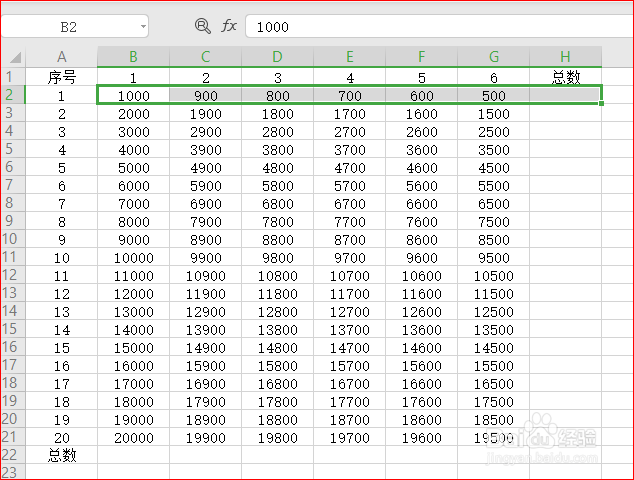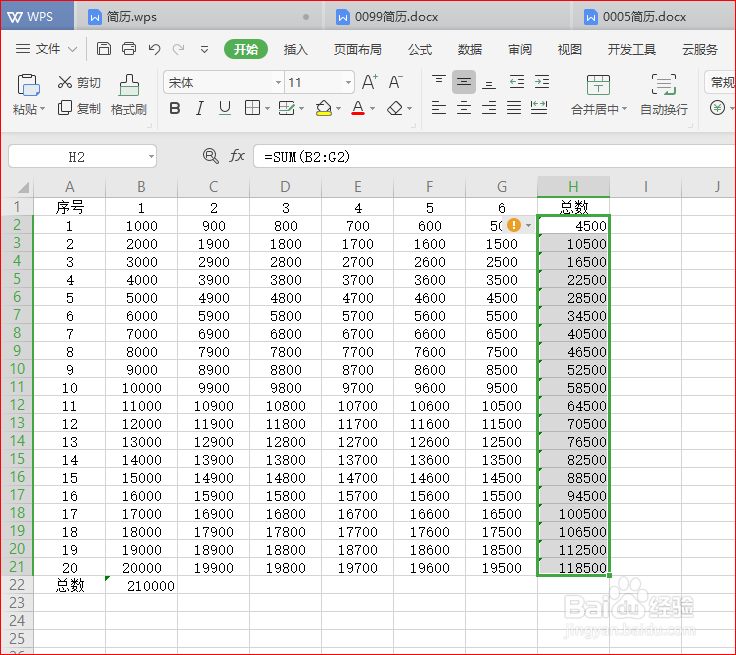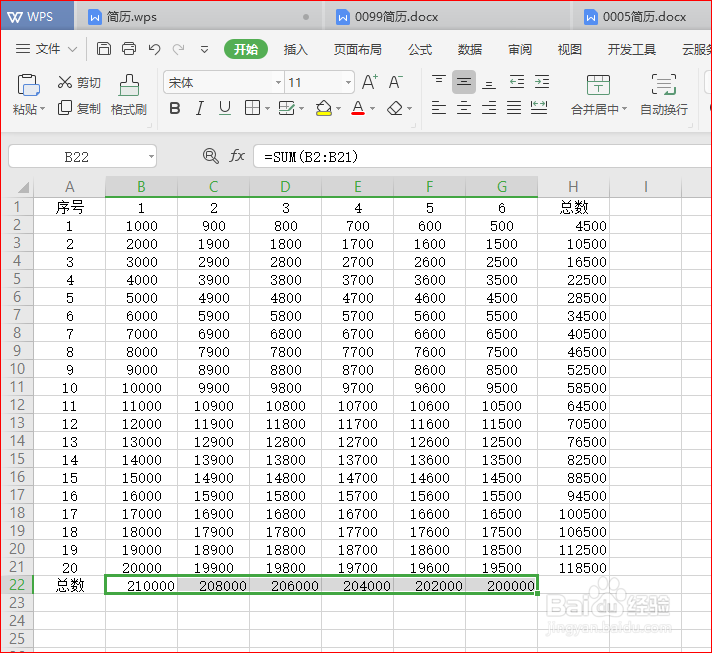Excel如何自动求和(怎么自动求和)
1、打开需要处理的数据表格,然后选中需要求和的数据,切记数据后要多选一个单元格用来存放求和结果
2、点击工具栏中的“∑”,打开下拉栏点击“求和“选项。然后就可以看到之前的空白单元格中出现了求和结果。
3、然后,把鼠标移动到存放求和结果的单元格的右下角,鼠标变成一个小十字后向下拖动,对其他行进行求和。
4、你也可以在编辑栏中输入函数“=SU怡觎现喾M()”去求和。具体步骤:将函数输入编辑栏中后,将你需要求和的数据存放单元格的范围写在函数括号中,然后随意选中一个空白单元飙空蒈开格后敲一下回车键即可。例如“=SUM(B2:G2)”就是对第二行的第二个数到第七个数求和。并将结果放在了J16单元格中。
声明:本网站引用、摘录或转载内容仅供网站访问者交流或参考,不代表本站立场,如存在版权或非法内容,请联系站长删除,联系邮箱:site.kefu@qq.com。
阅读量:63
阅读量:35
阅读量:43
阅读量:67
阅读量:33